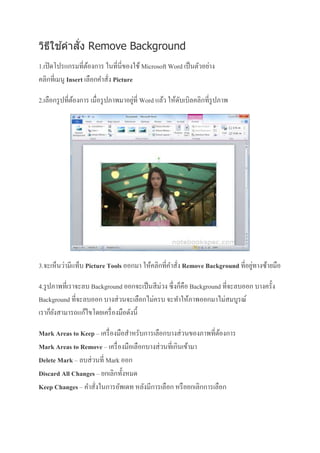┬ć Remove background
- 1. ÓĖ¦ÓĖ┤ÓĖśÓĖĄÓ╣āÓĖŖÓĖäÓ╣ēÓĖ│ÓĖ¬ÓĖ▒Ó╣łÓĖć Remove Background 1.Ó╣ĆÓĖøÓĖ┤ÓĖöÓ╣éÓĖøÓĖŻÓ╣üÓĖüÓĖŻÓĖĪÓĖŚÓĖĄÓ╣łÓĖĢÓ╣ēÓĖŁÓĖćÓĖüÓĖ▓ÓĖŻ Ó╣āÓĖÖÓĖŚÓĖĄÓ╣łÓĖÖÓĖĄÓ╣łÓĖéÓĖŁÓĖćÓ╣āÓĖŖÓ╣ē Microsoft Word Ó╣ĆÓĖøÓ╣ćÓĖÖÓĖĢÓĖ▒ÓĖ¦ÓĖŁÓĖóÓ╣łÓĖ▓ÓĖć ÓĖäÓĖźÓĖ┤ÓĖüÓĖŚÓĖĄÓ╣łÓ╣ĆÓĖĪÓĖÖÓĖ╣ Insert Ó╣ĆÓĖźÓĖĘÓĖŁÓĖüÓĖäÓĖ▓ ÓĖ¬ÓĖ▒Ó╣łÓĖć Picture 2.Ó╣ĆÓĖźÓĖĘÓĖŁÓĖüÓĖŻÓĖ╣ÓĖøÓĖŚÓĖĄÓ╣łÓĖĢÓ╣ēÓĖŁÓĖćÓĖüÓĖ▓ÓĖŻ Ó╣ĆÓĖĪÓĖĘÓ╣łÓĖŁÓĖŻÓĖ╣ÓĖøÓĖĀÓĖ▓ÓĖ×ÓĖĪÓĖ▓ÓĖŁÓĖóÓĖ╣Ó╣łÓĖŚÓĖĄÓ╣ł Word Ó╣üÓĖźÓ╣ēÓĖ¦ Ó╣āÓĖ½Ó╣ēÓĖöÓĖ▒ÓĖÜÓ╣ĆÓĖÜÓĖ┤ÓĖźÓĖäÓĖźÓĖ┤ÓĖüÓĖŚÓĖĄÓ╣łÓĖŻÓĖ╣ÓĖøÓĖĀÓĖ▓ÓĖ× 3.ÓĖłÓĖ░Ó╣ĆÓĖ½Ó╣ćÓĖÖÓĖ¦Ó╣łÓĖ▓ÓĖĪÓĖĄÓ╣üÓĖŚÓ╣ćÓĖÜ Picture Tools ÓĖŁÓĖŁÓĖüÓĖĪÓĖ▓ Ó╣āÓĖ½Ó╣ēÓĖäÓĖźÓĖ┤ÓĖüÓĖŚÓĖĄÓ╣łÓĖäÓĖ▓ ÓĖ¬ÓĖ▒Ó╣łÓĖć Remove Background ÓĖŚÓĖĄÓ╣łÓĖŁÓĖóÓĖ╣Ó╣łÓĖŚÓĖ▓ÓĖćÓĖŗÓ╣ēÓĖ▓ÓĖóÓĖĪÓĖĘÓĖŁ 4.ÓĖŻÓĖ╣ÓĖøÓĖĀÓĖ▓ÓĖ×ÓĖŚÓĖĄÓ╣łÓ╣ĆÓĖŻÓĖ▓ÓĖłÓĖ░ÓĖźÓĖÜ Background ÓĖŁÓĖŁÓĖüÓĖłÓĖ░Ó╣ĆÓĖøÓ╣ćÓĖÖÓĖ¬ÓĖĄÓĖĪÓ╣łÓĖ¦ÓĖć ÓĖŗÓĖČÓ╣łÓĖćÓĖüÓ╣ćÓĖäÓĖĘÓĖŁ Background ÓĖŚÓĖĄÓ╣łÓĖłÓĖ░ÓĖźÓĖÜÓĖŁÓĖŁÓĖü ÓĖÜÓĖ▓ÓĖćÓĖäÓĖŻÓĖ▒Ó╣ēÓĖć Background ÓĖŚÓĖĄÓ╣łÓĖłÓĖ░ÓĖźÓĖÜÓĖŁÓĖŁÓĖü ÓĖÜÓĖ▓ÓĖćÓĖ¬Ó╣łÓĖ¦ÓĖÖÓĖłÓĖ░Ó╣ĆÓĖźÓĖĘÓĖŁÓĖüÓ╣äÓĖĪÓ╣łÓĖäÓĖŻÓĖÜ ÓĖłÓĖ░ÓĖŚÓĖ▓ Ó╣āÓĖ½Ó╣ēÓĖĀÓĖ▓ÓĖ×ÓĖŁÓĖŁÓĖüÓĖĪÓĖ▓Ó╣äÓĖĪÓ╣łÓĖ¬ÓĖĪÓĖÜÓĖ╣ÓĖŻÓĖōÓ╣ī Ó╣ĆÓĖŻÓĖ▓ÓĖüÓ╣ćÓĖóÓĖ▒ÓĖćÓĖ¬ÓĖ▓ÓĖĪÓĖ▓ÓĖŻÓĖ¢Ó╣üÓĖüÓ╣ēÓ╣äÓĖéÓ╣éÓĖöÓĖóÓ╣ĆÓĖäÓĖŻÓĖĘÓ╣łÓĖŁÓĖćÓĖĪÓĖĘÓĖŁÓĖöÓĖ▒ÓĖćÓĖÖÓĖĄÓ╣ē Mark Areas to Keep ŌĆō Ó╣ĆÓĖäÓĖŻÓĖĘÓ╣łÓĖŁÓĖćÓĖĪÓĖĘÓĖŁÓĖ¬ÓĖ▓ÓĖ½ÓĖŻÓĖ▒ÓĖÜÓĖüÓĖ▓ÓĖŻÓ╣ĆÓĖźÓĖĘÓĖŁÓĖüÓĖÜÓĖ▓ÓĖćÓĖ¬Ó╣łÓĖ¦ÓĖÖÓĖéÓĖŁÓĖćÓĖĀÓĖ▓ÓĖ×ÓĖŚÓĖĄÓ╣łÓĖĢÓ╣ēÓĖŁÓĖćÓĖüÓĖ▓ÓĖŻ Mark Areas to Remove ŌĆō Ó╣ĆÓĖäÓĖŻÓĖĘÓ╣łÓĖŁÓĖćÓĖĪÓĖĘÓĖŁÓ╣ĆÓĖźÓĖĘÓĖŁÓĖüÓĖÜÓĖ▓ÓĖćÓĖ¬Ó╣łÓĖ¦ÓĖÖÓĖŚÓĖĄÓ╣łÓ╣ĆÓĖüÓĖ┤ÓĖÖÓ╣ĆÓĖéÓ╣ēÓĖ▓ÓĖĪÓĖ▓ Delete Mark ŌĆō ÓĖźÓĖÜÓĖ¬Ó╣łÓĖ¦ÓĖÖÓĖŚÓĖĄÓ╣ł Mark ÓĖŁÓĖŁÓĖü Discard All Changes ŌĆō ÓĖóÓĖüÓ╣ĆÓĖźÓĖ┤ÓĖüÓĖŚÓĖ▒Ó╣ēÓĖćÓĖ½ÓĖĪÓĖö Keep Changes ŌĆō ÓĖäÓĖ▓ ÓĖ¬ÓĖ▒Ó╣łÓĖćÓ╣āÓĖÖÓĖüÓĖ▓ÓĖŻÓĖŁÓĖ▒ÓĖ×Ó╣ĆÓĖöÓĖŚ ÓĖ½ÓĖźÓĖ▒ÓĖćÓĖĪÓĖĄÓĖüÓĖ▓ÓĖŻÓ╣ĆÓĖźÓĖĘÓĖŁÓĖü ÓĖ½ÓĖŻÓĖĘÓĖŁÓĖóÓĖüÓ╣ĆÓĖźÓĖ┤ÓĖüÓĖüÓĖ▓ÓĖŻÓ╣ĆÓĖźÓĖĘÓĖŁÓĖü
- 2. 5.Ó╣ĆÓĖĪÓĖĘÓ╣łÓĖŁÓ╣üÓĖüÓ╣ēÓ╣äÓĖéÓĖŻÓĖ╣ÓĖøÓĖĀÓĖ▓ÓĖ×Ó╣ĆÓĖøÓ╣ćÓĖÖÓĖŚÓĖĄÓ╣łÓĖ×ÓĖŁÓ╣āÓĖłÓ╣üÓĖźÓ╣ēÓĖ¦ ÓĖüÓ╣ćÓ╣āÓĖ½Ó╣ēÓĖäÓĖźÓĖ┤ÓĖüÓĖäÓĖ▓ ÓĖ¬ÓĖ▒Ó╣łÓĖć Keep Changes Ó╣ĆÓĖøÓ╣ćÓĖÖÓ╣ĆÓĖ¬ÓĖŻÓ╣ćÓĖłÓĖüÓĖ▓ÓĖŻÓĖźÓĖÜ Background ÓĖŁÓ╣ēÓĖ▓ÓĖćÓĖŁÓĖ┤ÓĖć: http://notebookspec.com/redirect/40230